Publicité
Le collage en général se réfère à un arrangement d'objets pour créer quelque chose de complètement nouveau et unique à partir des éléments originaux utilisés. Les plus simples des collages de photos ont un tas de photos disposées comme des objets pour créer une nouvelle image qui peut ensuite être utilisée à des fins diverses.
Il existe quelques applications qui permettent de proposer vos idées pour faciliter un collage. Plus particulièrement, Picasa de Google a une option pour faire un collage de photos, mais les options sont limitées. Il vous permet de faire un collage rapidement et facilement, mais parfois, il ne rend pas tout à fait justice aux photos et vous en attendez plus.
Vous pouvez également consulter l'un de ces fabricants de collage de photos en ligne gratuits 5 créateurs de collages de photos en ligne gratuits pour transformer des images en souvenirsAssembler des photos dans un collage est une façon amusante de rassembler vos images. Ces créateurs de collage de photos en ligne gratuits facilitent le processus! Lire la suite
, qui sont faciles à utiliser et produisent d'excellents résultats.Mais si vous préférez passer du temps et prendre les choses en main, vous pouvez choisir comment organiser les photos et quelles parties de la photo (le cas échéant) doivent être couvertes par d'autres photos et autres subtilités. En fin de compte, le seul programme que vous recherchez lorsque vous avez besoin de ce contrôle supplémentaire et le pouvoir de vous exprimer l'imagination est Photoshop Que pouvez-vous réellement faire avec Adobe Photoshop?Voici tout ce qu'Adobe Photoshop peut faire! Bien que cet article soit destiné aux débutants, tout le monde pourrait apprendre de nouvelles compétences ici. Lire la suite . Voici donc les étapes à suivre pour réaliser un collage photo.
Je vais chercher un effet de collage plus omniprésent, qui dépeint comme si vos photos avaient été prises à l'aide d'un Polaroid, puis disposées sur une table d'une autre surface. En utilisant les mêmes indices, vous pouvez créer vos propres arrangements et styles pour donner à votre collage un aspect vraiment unique.
Tout d'abord, choisissez les photos que vous souhaitez faire un collage. Vous devriez toujours en avoir plus que ce que vous avez l'intention d'utiliser au cas où une certaine photo ne se fondrait pas dans l'ambiance et l'aspect général du collage.
- Créez un nouveau document. Donnez-lui les dimensions selon le but que vous voulez qu'il serve. J'ai l'intention d'utiliser le collage comme fond d'écran sur mon ordinateur portable, donc j'utilise 1280 × 800 comme dimensions.
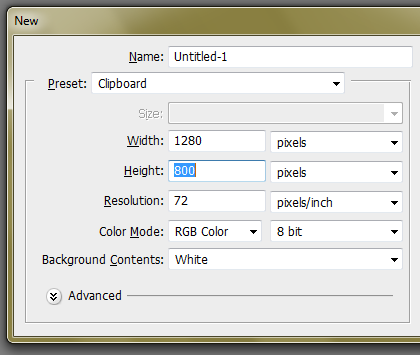
- Donnez-lui un joli fond. Je vais pour le look de bureau, donc j'utiliserai une texture en bois (où télécharger des textures gratuites? Top 10 des sites pour télécharger des textures Photoshop gratuites Lire la suite ). Ouvrez-le dans Photoshop. Copiez-le et collez-le dans le document de travail. L'image apparaîtra comme un nouveau calque. À ce stade, vous pouvez appuyer sur Ctrl + T pour afficher l'outil de transformation gratuite pour redimensionner l'image collée si elle est plus grande que le document.

- Vous êtes maintenant prêt à insérer vos images. Allez dans Fichier> Placer… et accédez à la photo que vous souhaitez placer dans le collage. Photoshop le placera au centre du document et vous donnera un cadre autour de lui. C'est maintenant que vous êtes créatif. N'hésitez pas à déplacer, faire pivoter et redimensionner la photo que vous venez de placer.
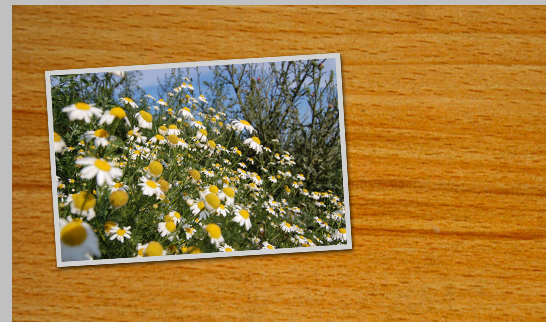
- Il est maintenant temps d'ajouter quelques styles de calque pour donner l'illusion comme si les images reposaient vraiment sur la table. Double-cliquez sur le calque photo. Ajoutez une ombre portée et un trait. Reportez-vous aux images ci-dessous pour les paramètres. Vous pouvez bien sûr jouer avec et utiliser différentes valeurs.
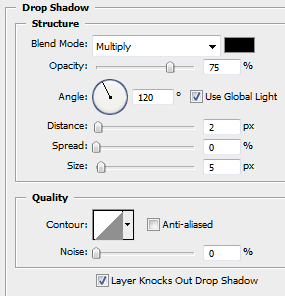
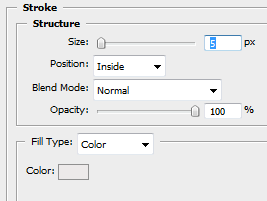
- Allez-y et ajoutez autant de photos que vous le souhaitez, en répétant l'étape 3 pour chacune au fur et à mesure que vous les ajoutez. Pour dupliquer les styles de calque, vous pouvez maintenir la touche Alt enfoncée, puis cliquer et faire glisser sur l'icône «fx», puis la déposer sur le nouveau calque pour copier les styles de calque.
Voici le collage fini que vous obtiendrez. La grande chose à propos de cette technique est que vous pouvez déplacer et réorienter les photos à tout moment. Vous pouvez même en ajouter d'autres et supprimer certaines des photos si vous le souhaitez.

Variations intéressantes
Ce qui précède était un collage «os nu» pour vous aider à démarrer. Vous pouvez en faire plus et devenir aussi créatif que vous le souhaitez. Voici quelques idées pour réaliser un collage photo:
- Vous pouvez essayer une image d'arrière-plan différente que nous avons utilisée à l'étape 2.
- Vous pouvez ajouter des légendes aux photos. Cela nécessiterait d'ajouter un espace vide à la photo ayant la même couleur que celle utilisée pour le trait. Vous pouvez ensuite saisir une zone vierge pour donner des légendes à vos photos.
- Vous pouvez utiliser l'outil de déformation pour déformer dans un coin ou deux de la photo pour lui donner un aspect plus réaliste.
- Vous pouvez opter pour un tout nouveau look, organiser les images en lignes et en colonnes et les superposer avec une autre image.
Les possibilités sont infinies et je peux en parler encore et encore. Et si vous intégriez quelques idées? Nous serions ravis d'en entendre parler.
Je suis Varun Kashyap d'Inde. Je suis passionné par les ordinateurs, la programmation, Internet et les technologies qui les animent. J'adore la programmation et je travaille souvent sur des projets en Java, PHP, AJAX etc.